Conectivitatea la internet wireless în casă este convenabilă, deoarece vă puteți deplasa și rămâne conectat . Odată cu evoluția standardelor Wi-Fi , conectivitatea wireless este mai eficientă datorită utilizării frecvențelor de 2,4 GHz și 5GHz pentru a transmite date între dispozitiv și router . Fiecare benzi Calitățile unice le fac utile în diferite scenarii , făcând astfel conectivitatea Wi-Fi mai fiabilă. Prin urmare, ne uităm la modul în care vă puteți conecta cu ușurință la banda 5GHz și să -i folosim calitățile.
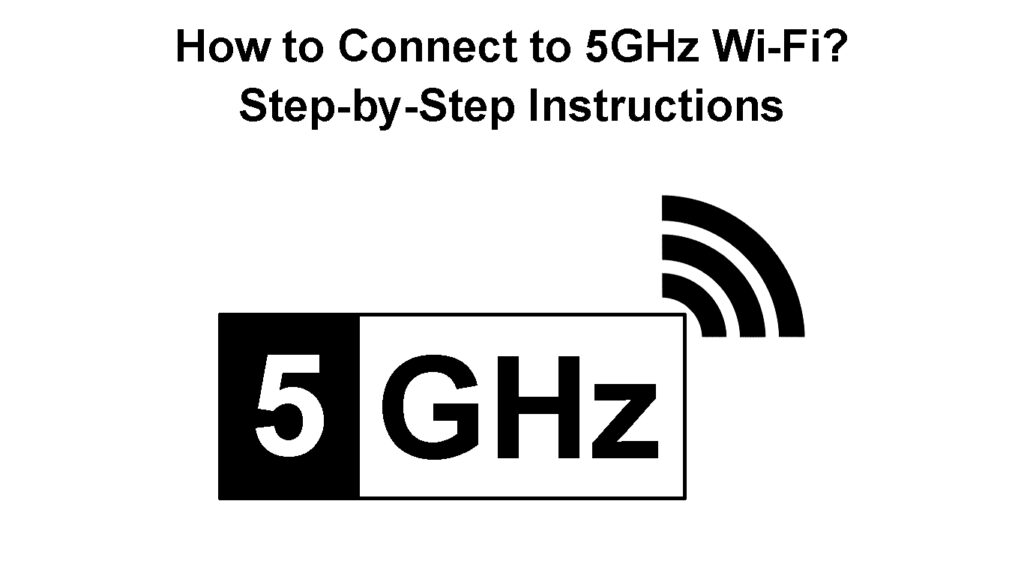
Despre frecvențele Wi-Fi
Routerele cu mai multe benzi pot comunica dispozitivelor client folosind diferite frecvențe radio. Aceștia pot utiliza frecvența de 2,4 GHz sau 5GHz în funcție de tipul de dispozitiv client, de setările/capacitățile routerului și de cât de departe este dispozitivul client de router.
Frecvența de 2,4 GHz este cea mai frecventă, atât de multe dispozitive IoT o folosesc și multe routere o susțin. Majoritatea dispozitivelor folosesc frecvența de 2,4 GHz, deoarece se încadrează sub banda radio ISM , care este disponibilă pentru utilizare gratuită în scopuri industriale, științifice și medicale. Astfel, dispozitive precum microunde, monitoare pentru copii și difuzare Bluetooth la această frecvență și vă pot întrerupe conexiunea Wi-Fi.
Frecvența este preferată, deoarece transmite mai mult pe distanțe mai lungi și pătrunde mai bine obstacolele solide. Cu toate acestea, are puține canale care nu se suprapun (1,6 11), ceea ce înseamnă că are o lățime de bandă mai mică și este supraaglomerat, având în vedere toate dispozitivele care utilizează frecvența.
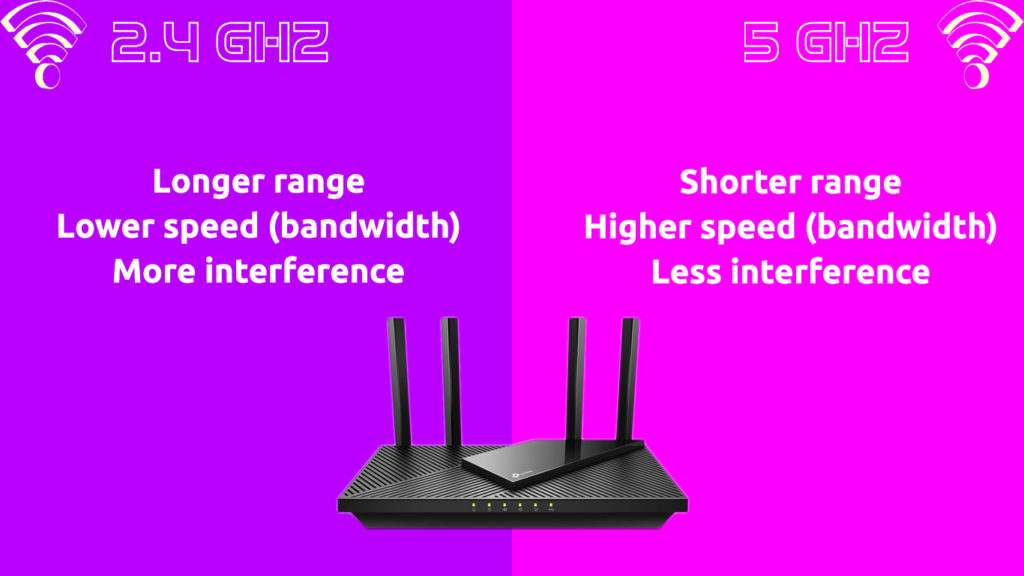
Trupa de 5 GHz depășește majoritatea provocărilor cu care se confruntă dispozitivele de pe trupa de 2,4 GHz. 5GHz transmite date mai rapid și au până la 24 de canale care nu se suprapun și pot fi combinate în lățimi precum 20, 40 și 80MHz pentru a forma mai puține canale mai largi cu un randament de lățime de bandă mai mare. 5GHz Wi-Fi este mai nou; Astfel, nu multe dispozitive acceptă încă standardul.
Factori precum disponibilitatea mai multor canale și mai puține dispozitive compatibile cu frecvența îl fac util pentru activitățile care necesită internet de mare viteză, cum ar fi jocurile și streamingul. De asemenea, este susceptibil la o interferență mai mică a semnalului comparativ cu Wi-Fi de 2,4 GHz.
Din păcate, Wi-Fi 5GHz are o rază mai scurtă și nu poate pătrunde obiecte solide, deoarece este o frecvență mai mare. De asemenea, dispozitivele de 5 GHz costă mai mult de 2,4 GHz.
2,4 GHz Wi-Fi Vs. 5GHz Wi-Fi
Un standard Wi-Fi 6 mai recent pe piață este încorporat treptat în dispozitivele Wi-Fi .
Bazele Wi-Fi 6
Cum să vă conectați la 5GHz Wi-Fi
Primul pas către conectarea dispozitivelor dvs. la Wi-Fi 5GHz este să verificați dacă routerul dvs. îl acceptă. Un router are nevoie de hardware -ul necesar pentru a transmite trupa de 5 GHz; Dacă nu, nu va fi nicio bandă de 5 GHz la care să vă conectați .
Cel mai rapid mod de a ști dacă routerul dvs. acceptă frecvența de 5 GHz este să priviți etichetele de pe cutie. Producătorii indică adesea standardele Wi-Fi pe care le acceptă un router.
Deci, dacă cutia sau manualul afirmă că routerul este compatibil cu 802.11a/n/ac/ax , acceptă lățimea de bandă de 5 GHz. Alianța Wi-Fi a recurs la redenumirea standardelor în 2018 cu nume familiare pe care publicul larg le-ar înțelege cu ușurință; Prin urmare, manualul ar putea folosi generații în loc de standarde Wi-Fi. Prin urmare, Wi-Fi Generații 2, 4 , 5 și 6 susțin Wi-Fi 5GHz.
De asemenea, vă puteți conecta la router și puteți verifica secțiunea wireless.
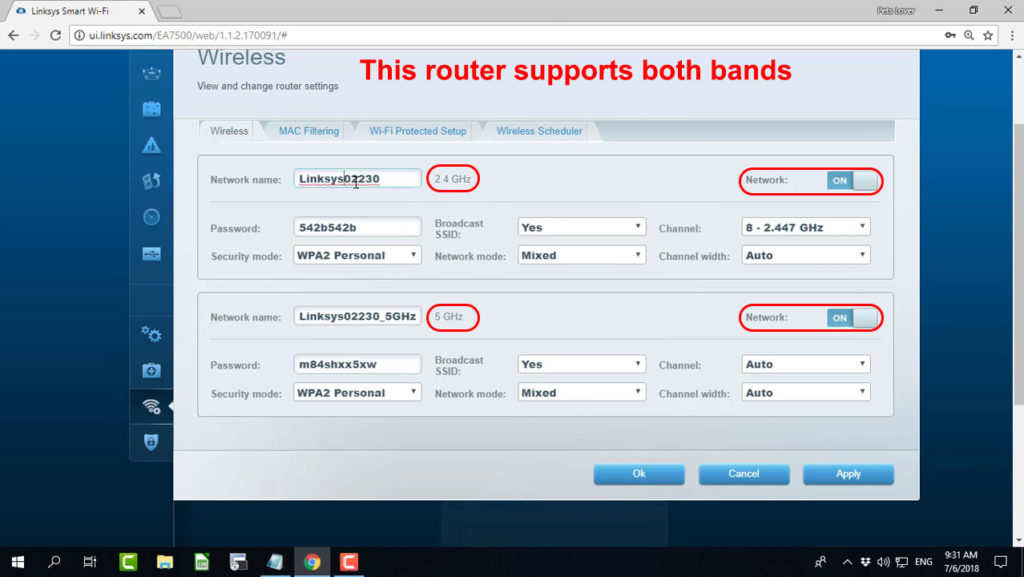
Următorul pas către conectarea la Wi-Fi 5GHz este să vă asigurați că dispozitivul client acceptă, de asemenea, conectivitatea 5GHz, deoarece unele dispozitive, în special dispozitivele inteligente, nu se pot conecta la banda de 5 GHz. Prin urmare, confirmați dacă dispozitivul dvs. se poate conecta la bandă citind manualul de utilizare sau efectuând o căutare Google folosind numele și modelul dispozitivului.
Apoi, lansați un browser web și deschideți pagina de interfață de utilizator Routers folosind adresa IP implicită Routers sau un link dedicat.
În continuare, conectați-vă la pagina de gestionare a routerelor folosind numele de utilizator și parola Admin, astfel încât să puteți modifica setările Wi-Fi pentru a separa benzile de frecvență și pentru a le eticheta diferit pentru o identificare ușoară.
Aceste setări sunt de obicei sub setări Wi-Fi și sunt prezentate ca o opțiune pentru a combina ambele benzi într-una, cum ar fi Smart Connect în ASUS / Netgear / TP-Link routere sau direcție de bandă pe routerele ARRIS și Linksys .
Găsiți opțiunea corespunzătoare în funcție de sistemul de operare routere și dezactivați -o. Apoi, veți putea configura ambele benzi individual, oferindu -le SSID -uri și parole unice. Dă trupei de 5 GHz o etichetă ușor de identificat, adică, acasă wifi_5, Johns Home Network_ 5GHz etc.
În mod alternativ, puteți dezactiva banda de 2,4 GHz, astfel încât routerul să transmită doar semnale wireless de 5GHz.
Finalizați procedura făcând clic pe Salvare pentru a salva noile setări.
S -ar putea să fie nevoit să urmați mai mulți pași în funcție de firmware -ul routerelor; Prin urmare, consultați un manual de utilizare sau site -ul web al producătorilor pentru instrucțiuni detaliate. De asemenea, unele routere au două radiouri de 5 GHz și ar trebui să lăsați ambele active.
După ce distingeți SSID de 5GHz, conectați -vă dispozitivele, dar amintiți -vă că unele dispozitive nu au hardware -ul pentru a vă conecta la banda de 5 GHz, astfel încât este posibil să aveți unele probleme de incompatibilitate.
Pe de altă parte, dacă routerul dvs. a difuzat deja cele două frecvențe ca SSID-uri separate, puteți uita unul de 2,4 GHz, astfel încât dispozitivele dvs. se bazează doar pe Wi-Fi de 5GHz.
Unele routere ar putea avea o opțiune de separare a benzilor sau de a permite banda de 5 GHz în locul unei opțiuni Wi-Fi inteligente. Trucul este să știi că vrei să activezi 5GHz sau să separe banda Routers, astfel încât să poți găsi cu ușurință 5GHz SSID.
Rețineți că unele routere furnizate de ISP ar putea lipsi opțiunea de a dezactiva direcția bandelor sau de a permite separat radiourile Wi-Fi . Dacă vă aflați cu un astfel de router, cea mai bună opțiune este să achiziționați un router terț care vă permite să modificați aceste setări.
Cum să vă conectați la 5GHz pe Android, iOS, macOS etc.
Vă puteți conecta la Wi-Fi 5GHz pe dispozitivele menționate folosind aceeași procedură pentru conectarea la orice rețea Wi-Fi. Prin urmare, aveți nevoie de o parolă Wi-Fi și ar trebui să știți ce utilizează SSID trupa de 5GHz.
După ce scanați pentru rețele wireless , atingeți SSID de 5GHz. De obicei, routerele adaugă 5 la 5GHz SSID și 2 sau 2,4 la 2,4 GHz SSID în mod implicit.
Apoi, introduceți parola și ați terminat. Cu toate acestea, amintiți -vă întotdeauna să verificați dacă dispozitivul dvs. acceptă conectivitate 5GHz.
Pentru Android , navigați Setări > Internet de rețea > Wi-Fi > Atingeți pe glisor pentru a activa Wi-Fi pe telefon. Apoi, atingeți 5GHz SSID, introduceți parola și conectați -vă.
Pentru iOS , navigați Setări> Wi-Fi> Atingeți pe glisor pentru a porni Wi-Fi, selectați 5GHz SSID, introduceți parola și conectați-vă.
Pe Mac , faceți clic pe pictograma Wi-Fi din bara de meniu, selectați 5GHz SSID, introduceți parola și faceți clic pe alăturați-vă.
Puteți merge mai departe și uitați toate rețelele non-5 GHz, astfel încât dispozitivul dvs. se conectează doar la banda de 5 GHz.
Cum să vă conectați la 5GHz pe Windows
Nu există un mod unic de conectare la Wi-Fi de 5 GHz pe dispozitivele Windows. Le conectați la frecvența de 5 GHz, deoarece le -ați conecta la orice altă rețea wireless.

Cu toate acestea, puteți modifica setările, astfel încât dispozitivul dvs. prioritizează banda de 5 GHz pe banda de 2,4 GHz. Pentru a face acest lucru;
- Apăsați butoanele Window R și introduceți DevMGMT.MSC în caseta de dialog care va apărea.
- Apăsați Enter și așteptați pe măsură ce se lansează fereastra Manager de dispozitive
- Navigați la adaptoare de rețea, localizați dispozitivele wireless driverul wireless, de exemplu, Intel (R), cu bandă dublă-ac, faceți clic dreapta pe acesta, apoi selectați Proprietăți.
- O nouă filă se va deschide acolo unde faceți clic pe Advanced, apoi Band Preferred sub secțiunea Proprietate.

- De asemenea, căutați VHT 2,4GHz în proprietăți. Și să-și schimbe valoarea în dezactivare, astfel încât dispozitivul dvs. se conectează doar la Wi-Fi 5GHz. Rețineți că această opțiune este disponibilă numai pe unele dispozitive.
- Apoi faceți clic pe săgeata în jos în secțiunea Value, selectați Preferință opțiunea de bandă de 5 GHz și faceți clic pe OK.
Această setare va asigura că dispozitivul Windows rămâne conectat la 5GHz chiar și atunci când direcția de bandă este activă pe router. De asemenea, vă ajută dispozitivul să acorde prioritate rețelelor de 5 GHz peste 2,4 GHz Wi-Fi într-un mediu care transmite ambele, iar dispozitivul are acces la toate.
În mod alternativ, forțați dispozitivul să detecteze și să se conecteze la SSID-uri de 5GHz accesând Setări avansate de adaptoare de rețea (pașii 1-4 de mai sus) și schimbând valoarea opțiunii 802.11a/b/g la 5GHz 802.11a și făcând clic pe OK.
Cum să acordați prioritate conexiunii Wi-Fi 5GHz în Windows 10/11
Concluzie
Puteți forța dispozitivele dvs. să se conecteze la Wi-Fi 5GHz numai dacă dispozitivele au hardware-ul corespunzător pentru conectarea la banda Wi-Fi. De asemenea, routerul trebuie să aibă capacități de 5 GHz; Prin urmare, verificați întotdeauna aceste funcții înainte de a cumpăra un dispozitiv.
Pentru cele mai bune rezultate, ar trebui să permiteți routerului dvs. să difuzeze ambele frecvențe, astfel încât dispozitivele să poată sări între frecvențe pentru conectivitate optimă la Internet. Dar ar trebui să preferați să vă conectați la banda de 5 GHz în mod special, atunci ar trebui să fie ușor acum.
